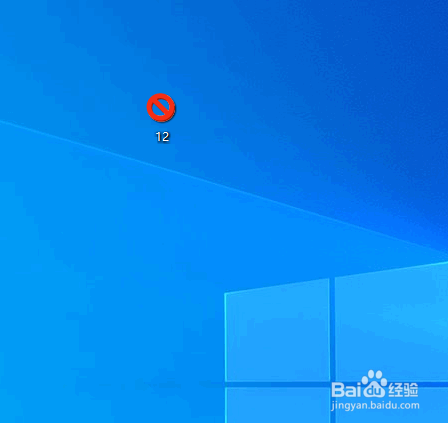Windows10如何修改桌面文件夹图标
1、右键需要修改图标的文件夹---选择【属性】
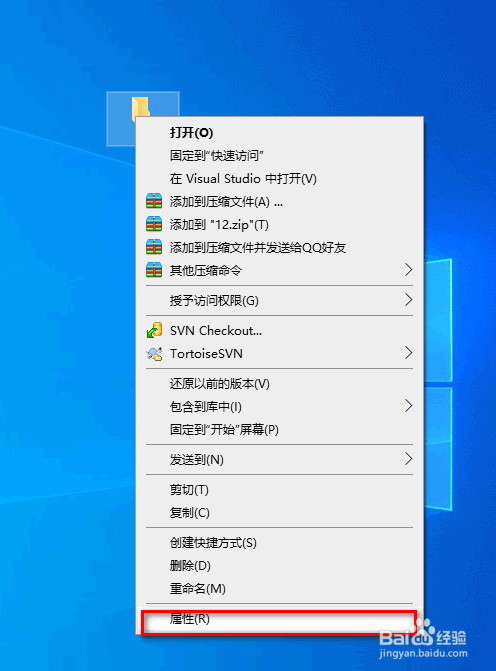
2、选择【自定义】---选择【修改图标】
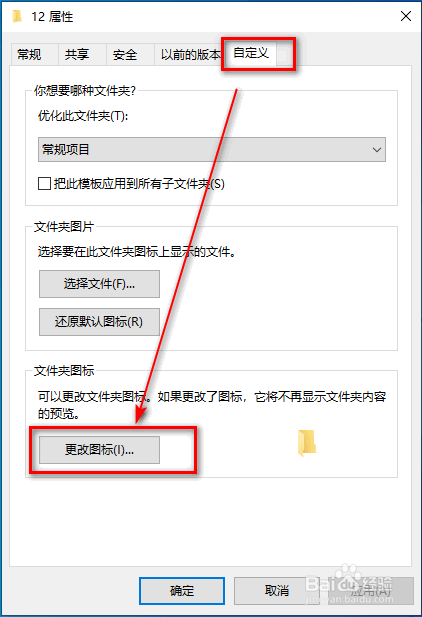
3、跳出的画面即可看到有很多图标,选择你所喜欢的图标

4、你也可以点击【浏览】去选择其他图标

5、选择好图标后,点击确定
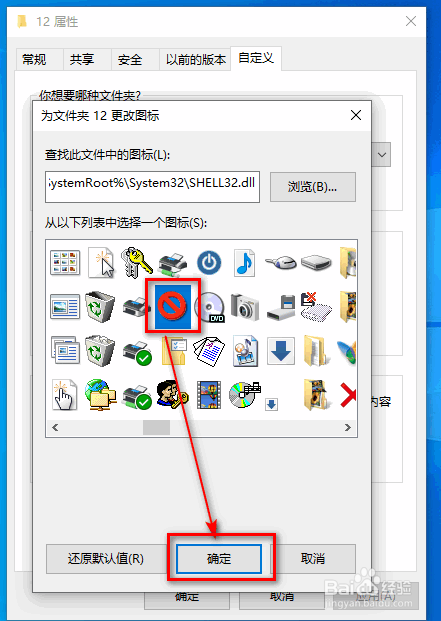
6、再点击【应用】---点击【确定】
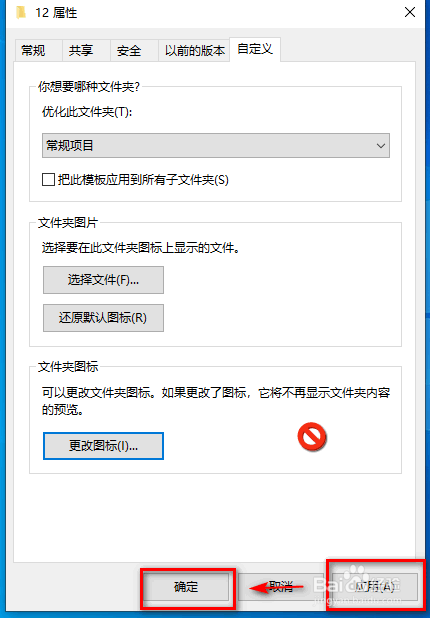
7、此时桌面上之前的文件夹图标就变成了你所选择的图标了
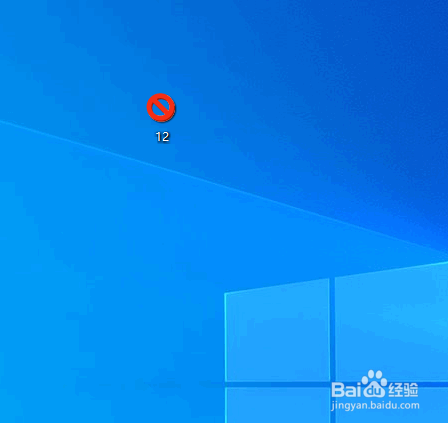
1、右键需要修改图标的文件夹---选择【属性】
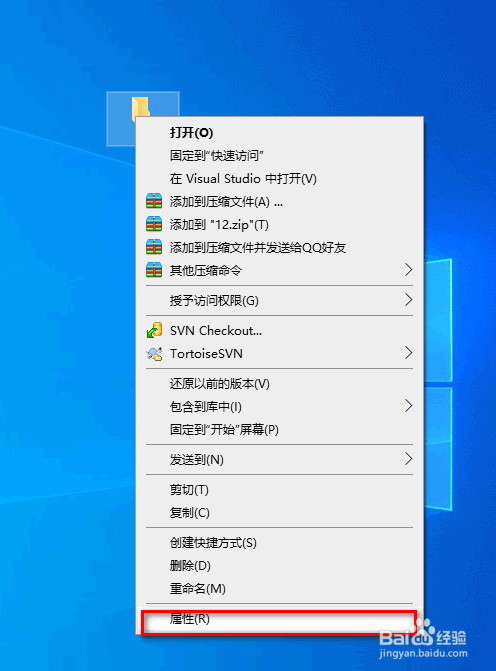
2、选择【自定义】---选择【修改图标】
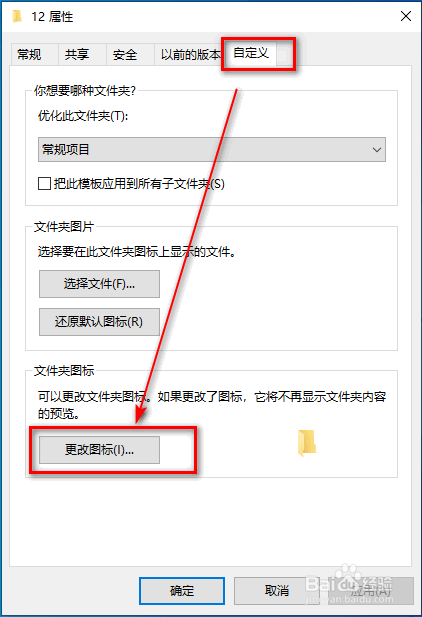
3、跳出的画面即可看到有很多图标,选择你所喜欢的图标

4、你也可以点击【浏览】去选择其他图标

5、选择好图标后,点击确定
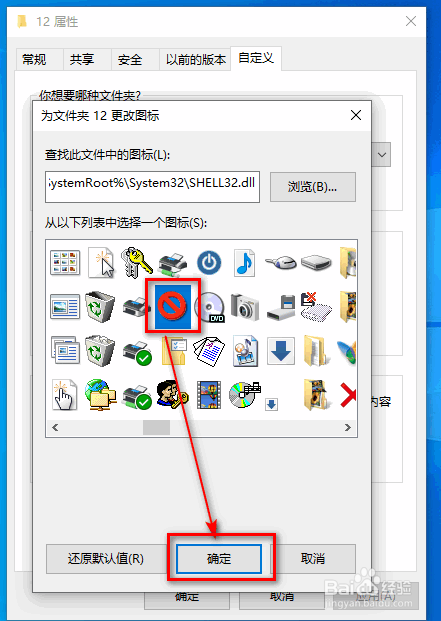
6、再点击【应用】---点击【确定】
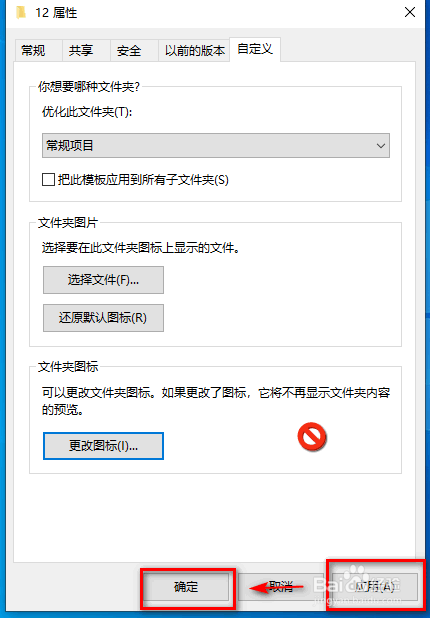
7、此时桌面上之前的文件夹图标就变成了你所选择的图标了